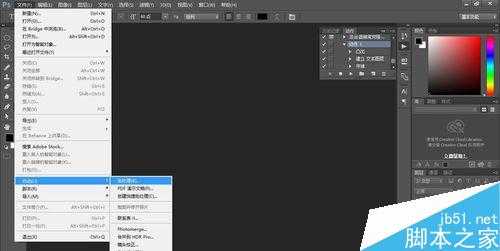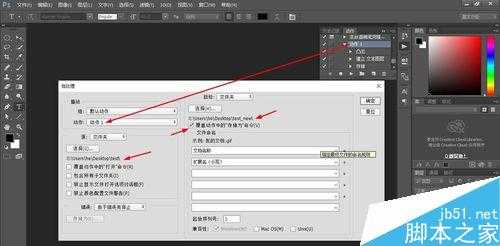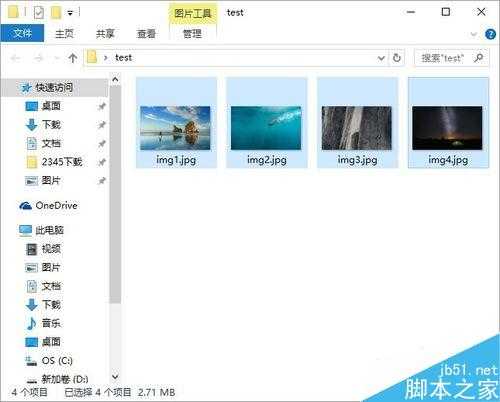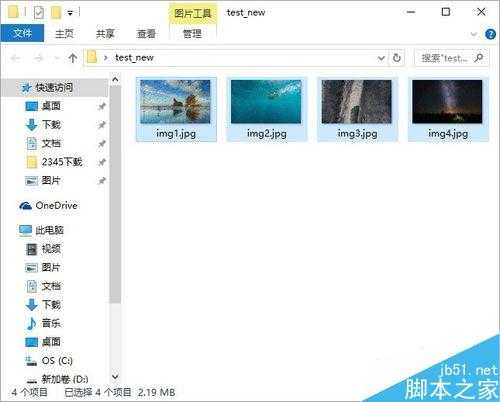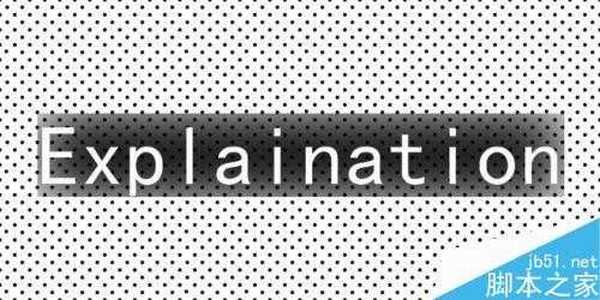出外采风旅游,拍回来一堆照片,需要统一调色,或者添加个人水印,又或者要统一调整图片大小节省上传朋友圈时间......没错,PS的批处理操作可以做到,下面小编就为大家介绍一下,来看看吧!
方法/步骤
首先,运行PS软件,我这里以PS CC_2015版为例。按F9键,弹出动作面板。
然后,新建动作。什么是动作,通俗地,动作可以记录你想要记录下来的操作步骤,方便对大量图片执行统一调整方法的调用。
接下来,演示动作的新建,例子中,我所新建的动作包含一个滤镜,一个文字,还有一个保存(保存时选择你要保存的质量及格式),共三个步骤。(我是在打开图片之后,才新建的动作,动作里不包含打开——为什么,后面有讲到)
动作制作好之后,便可以调用,用来批量处理你的图片文件夹了。如图,找到批处理的位置,点开。注意我标注的几个地方(当然如果你有自定义多个动作的话,注意选择你要批处理时所要执行的动作)。
看效果,目标文件夹自动生成图片。前面是源文件夹,后面是目标文件夹。
最后解释一下,为什么新建动作时不记录打开操作,批处理设置时存储选项要选择覆盖?因为针对大多数情况,我们所需要得图片最终处理结果是统一的,格式大小等统一。动作里不记录打开,如果你动作里记录了打开操作,电脑就会一本正经按照动作里的描述一步步往下执行,这样的话,电脑每要处理新的图片之初,你都需要选择打开哪一张图片呢,如此浪费时间没必要。设置时覆盖存储,软件会自动将处理好的文件存储到目标文件夹,如果你没有勾选覆盖,电脑会在每处理完图片后,让你选择存哪,怎么存,好不繁琐有木有?当然,有特殊需求的,可照此灵活选择。用熟批处理,批量图片处理效率飞起来。Thx
注意事项
添加动作时,注意需包含存储步骤。
批处理设置时,注意覆盖选项。
以上就是Photoshop动作用法及批量处理图片方法介绍,教程很实用,大家学会了吗?希望能对大家有所帮助!
免责声明:本站资源来自互联网收集,仅供用于学习和交流,请遵循相关法律法规,本站一切资源不代表本站立场,如有侵权、后门、不妥请联系本站删除!
《魔兽世界》大逃杀!60人新游玩模式《强袭风暴》3月21日上线
暴雪近日发布了《魔兽世界》10.2.6 更新内容,新游玩模式《强袭风暴》即将于3月21 日在亚服上线,届时玩家将前往阿拉希高地展开一场 60 人大逃杀对战。
艾泽拉斯的冒险者已经征服了艾泽拉斯的大地及遥远的彼岸。他们在对抗世界上最致命的敌人时展现出过人的手腕,并且成功阻止终结宇宙等级的威胁。当他们在为即将于《魔兽世界》资料片《地心之战》中来袭的萨拉塔斯势力做战斗准备时,他们还需要在熟悉的阿拉希高地面对一个全新的敌人──那就是彼此。在《巨龙崛起》10.2.6 更新的《强袭风暴》中,玩家将会进入一个全新的海盗主题大逃杀式限时活动,其中包含极高的风险和史诗级的奖励。
《强袭风暴》不是普通的战场,作为一个独立于主游戏之外的活动,玩家可以用大逃杀的风格来体验《魔兽世界》,不分职业、不分装备(除了你在赛局中捡到的),光是技巧和战略的强弱之分就能决定出谁才是能坚持到最后的赢家。本次活动将会开放单人和双人模式,玩家在加入海盗主题的预赛大厅区域前,可以从强袭风暴角色画面新增好友。游玩游戏将可以累计名望轨迹,《巨龙崛起》和《魔兽世界:巫妖王之怒 经典版》的玩家都可以获得奖励。
更新日志
- 小骆驼-《草原狼2(蓝光CD)》[原抓WAV+CUE]
- 群星《欢迎来到我身边 电影原声专辑》[320K/MP3][105.02MB]
- 群星《欢迎来到我身边 电影原声专辑》[FLAC/分轨][480.9MB]
- 雷婷《梦里蓝天HQⅡ》 2023头版限量编号低速原抓[WAV+CUE][463M]
- 群星《2024好听新歌42》AI调整音效【WAV分轨】
- 王思雨-《思念陪着鸿雁飞》WAV
- 王思雨《喜马拉雅HQ》头版限量编号[WAV+CUE]
- 李健《无时无刻》[WAV+CUE][590M]
- 陈奕迅《酝酿》[WAV分轨][502M]
- 卓依婷《化蝶》2CD[WAV+CUE][1.1G]
- 群星《吉他王(黑胶CD)》[WAV+CUE]
- 齐秦《穿乐(穿越)》[WAV+CUE]
- 发烧珍品《数位CD音响测试-动向效果(九)》【WAV+CUE】
- 邝美云《邝美云精装歌集》[DSF][1.6G]
- 吕方《爱一回伤一回》[WAV+CUE][454M]